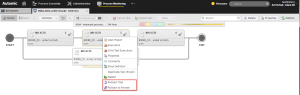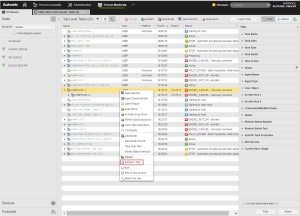Starten Sie das Backup.
Backup-Aktionen werden nach Aktivierung, aber vor Durchführung des Objektes abgearbeitet. Dabei spielt es keine Rolle, wie das Objekt aktiviert wurde. Die Durchführung der AufgabeEin gestartetes Objekt, welches gerade durchgeführt wird. Aufgaben werden auch als Aktivitäten bzw. Tasks bezeichnet. beginnt erst, wenn die Backup-Aktionen erfolgreich abgeschlossen wurden.
Benutzerdefiniertes Backup
Beim benutzerdefinierten Backup wird das angegebene Backup-Objekt gestartet. Während der Durchführung besitzt es den StatusZustand einer Aufgabe (z.B. aktiv, blockiert, in Generierung, usw.). Benutzerdefiniertes Backup. Tritt dabei ein Fehler auf, so bricht die Aufgabe mit FAULT_CUSTOM_BACKUP ab. In diesem Fall kann das Rollback-Objekt nicht gestartet werden.
Dateibasiertes Backup
Das dateibasierte Backup kopiert das Verzeichnis bzw. die angegebenen Dateien in folgendes Verzeichnis:
<Backup-Ordner>/<MandantAbgeschlossene Umgebung für die Erstellung und Durchführung von Objekten innerhalb eines Automation Engine-Systems. Der Name von Mandanten besteht aus einer vierstelligen Zahl, die bei der Anmeldung von Benutzern an das Automation Engine-System anzugeben ist. Benutzer und deren Berechtigungen werden ebenfalls in einem Mandant definiert.Auch ein eigener Objekttyp in der Automation Engine.>/<Datum>/<RunID"Kurzform für ""laufende Nummer"". Hierbei handelt es sich genauer um eine Zahl, welche die Durchführung einer Aufgabe eindeutig kennzeichnet. Die RunID kann zwischen 7 und 10 Stellen aufweisen. Sie wird von der Komponente Automation Engine vergeben.">/
Der Backup-Ordner kann im Abschnitt [VARIABLES] der INI-Dateien der Agenten über die Agentenvariable UC_EX_PATH_BACKUP definiert werden. Standardmäßig wird „..\BACKUP“ (Windows) bzw. „../backup“ (Unix) als Backup-Ordner verwendet.
Während der Durchführung eines dateibasierten Backup-Objektes besitzt die Aufgabe den Status Dateibasiertes Backup. Tritt dabei ein Fehler auf, so bricht die Aufgabe mit FAULT_FILE_ROLLBACK ab. In diesem Fall kann das Rollback-Objekt nicht gestartet werden.
Ein Rollback kann nur gestartet werden, wenn die Option Rollback ermöglichen auf der Seite Rollback des jeweiligen Objektes aktiviert ist. Ansonsten ist diese Funktion nicht verfügbar. Im Gegensatz zum Backup kann das Rollback nur für abgeschlossene Workflow"Ermöglicht das Hinzufügen, Anordnen, Verknüpfen, Definition von Eigenschaften und Entfernen von Aufgaben eines Workflows. Ein eigener Objekttyp in der Automation Engine. [Früher ""AblaufPlan"" und ""JobPlan"" gennant.]"-Aufgaben gestartet werden. Das können Sie wie folgt durchführen:
-
Manuell über den Workflow-Monitor in der PerspektiveEigener Funktionsbereich der Automic Web Interface (AWI) - Weboberfläche. Process Monitoring:
-
Manuell über die Aufgabenliste in der Perspektive Process Monitoring:
- Automatisch über die Anweisung ROLLBACK, die in den Aufgaben-Eigenschaften der Seite Pre-Conditions, Post-Conditions, Bedingungen definiert werden kann.
Berücksichtigung des Status von Aufgaben/Rollbacks
Der Status von Aufgaben, die beim Rollback starten, ist Aktiv und kann im Workflow-Monitor (siehe Workflow-Monitor - Übersicht) eindeutig identifiziert werden. Nach Abschluss des Rollbacks gilt auch die Aufgabe als beendet.
Aufgaben ohne Rollback-Definition enden mit dem Status ENDED_ROLLBACK_EMPTY.
Das Rollback-Objekt kann nur dann gestartet werden, wenn die Aufgabe nicht mit dem Status FAULT_CUSTOM_BACKUP oder FAULT_FILE_BACKUP abgebrochen ist. Beheben Sie in diesem Fall den Fehler und führen Sie einen WiederanlaufWiederholung einer bereits gelaufenen Objekt-Durchführung, wobei einige Besonderheiten gegenüber einem erneuten Start gelten. der Aufgabe durch.
Dateibasiertes Rollback
Beim dateibasierten Rollback werden die Dateien, die im Backup-Ordner für diese Aufgabe abgelegt wurden (<Backup-Ordner>/<Mandant>/<Datum>/<RunID>), in das Verzeichnis zurückkopiert, welches auf der Seite Rollback angegeben ist. Ist die Option Vor dem Wiederherstellen löschen gesetzt (auch auf der Seite Rollback), so wird der Inhalt des Zielverzeichnisses davor gelöscht, um Fehler beim Kopieren zu vermeiden. Das verhindert Kopierfehler. Abhängig von der Option Unterverzeichnisse einbeziehen werden dabei auch Unterordner gelöscht.
Durch diese Prozedur wird das Verzeichnis so wiederhergestellt, wie vor der Durchführung der Aufgabe.
Während des dateibasierten Rollbacks besitzt die Aufgabe den Status Dateibasiertes Rollback. Kommt es dabei zu einem Fehler, bricht die Aufgabe mit FAULT_CUSTOM_ROLLBACK ab.
Um das dateibasierte Rollback unter Windows zu verwenden, muss die Windows Powershell als Standard-Interpreter aufgeführt sein und die Parameter ECPEXE= und EXPEXT= in der betreffenden INI-Datei des Windows-Agenten (Abschnitt [GLOBAL]) nutzen. Diese Parameter sind standardmäßig gesetzt.
Zum Beispiel:
ECPEXE=C:\Windows\system32\WindowsPowerShell\v1.0\powershell.exe -file
ECPEXT=ps1
Das Backup/Rollback wird mit den Objekten FILE.BACKUP.WINDOWS und FILE.ROLLBACK.WINDOWS durchgeführt, die standardmäßig im Mandant 0 mitgeliefert werden.
Zusätzlich ist darauf zu achten, dass das Ausführen unsignierter Scripts unter Powershell erlaubt ist. Dazu muss die Policy ggf. von restricted auf z. B. remotesigned geändert werden.
Zur Änderung der Powershell Script-Berechtigung öffnen Sie auf dem betreffenden Windows-Rechner ein Powershell-Fenster und geben das folgende Kommando ein:
Benutzerdefiniertes Rollback
Beim benutzerdefinierten Rollback wird das Rollback-Objekt gestartet, welches die Wiederherstellung eines ursprünglichen, funktionierenden Zustands übernehmen soll. Die Aktionen des Backup-Objektes hängen von der Aufgabe bzw. dem Backup-Objekt ab und sind vom BenutzerIn einem Automation Engine-System bezieht sich ein Benutzer auf eine Instanz eines Benutzer-Objektes, aber ganz allgemein ist ein Benutzer auch die Person, die mit Automic-Produkten arbeitet. Jedes Benutzer-Objekt hat eine Benutzerkennung und bestimmte Zugriffsrechte auf unterschiedliche Bereiche eines Automation Engine-Systems und der zugehörigen Produktpalette. In der Automation Engine werden die Zugriffsrechte über Rechte und Privilegien, in Decision über Benutzerrollen und EventBase-Rechte und in der ARA-Webanwendung über Objektberechtigungen geregelt. Zentral können diese Zugriffsrechte in den Funktionen der AWI-Benutzerverwaltung geregelt werden. Weitere Informationen sind im Kapitel Unified User Management vorhanden. zu definieren.
Während der Durchführung des Rollback-Objektes besitzt die Aufgabe den Status Benutzerdefiniertes Rollback. Tritt dabei ein Fehler auf, so bricht die Aufgabe mit FAULT_CUSTOM_BACKUP ab.